配信画面にキャラクターを表示させたいけど、Live2Dでアバターを作るのはちょっと大変…、カメラがない…。そんな方や、配信画面にお手軽にキャラクターを表示させたい…!という方におすすめなのが、以下のように、配信画面上で動画をループ再生する方法です!(私も今は配信するときは、その方法を使ってます)。
本記事では、キャラクターのイラストに、ゆっくり上下する動き(呼吸)と瞬き(まばたき)をつけた20秒ほどの動画の作り方をご紹介します。
スマホアプリでイラストを動かし、以下のような動画を作成します。OBSなどの配信ツールでクロマキー合成の設定をして使用します。今回は、スマホアプリ「CapCut」を使います。
人間のキャラクターでも同じ感じで作れますので、ぜひ試してみてください!
(現在、2023年12月5日の情報です)
作り方
①パーツ分けしたイラストを用意する
キャラクターを5つにパーツ分けしたイラストを用意します。(下の画像を参照)
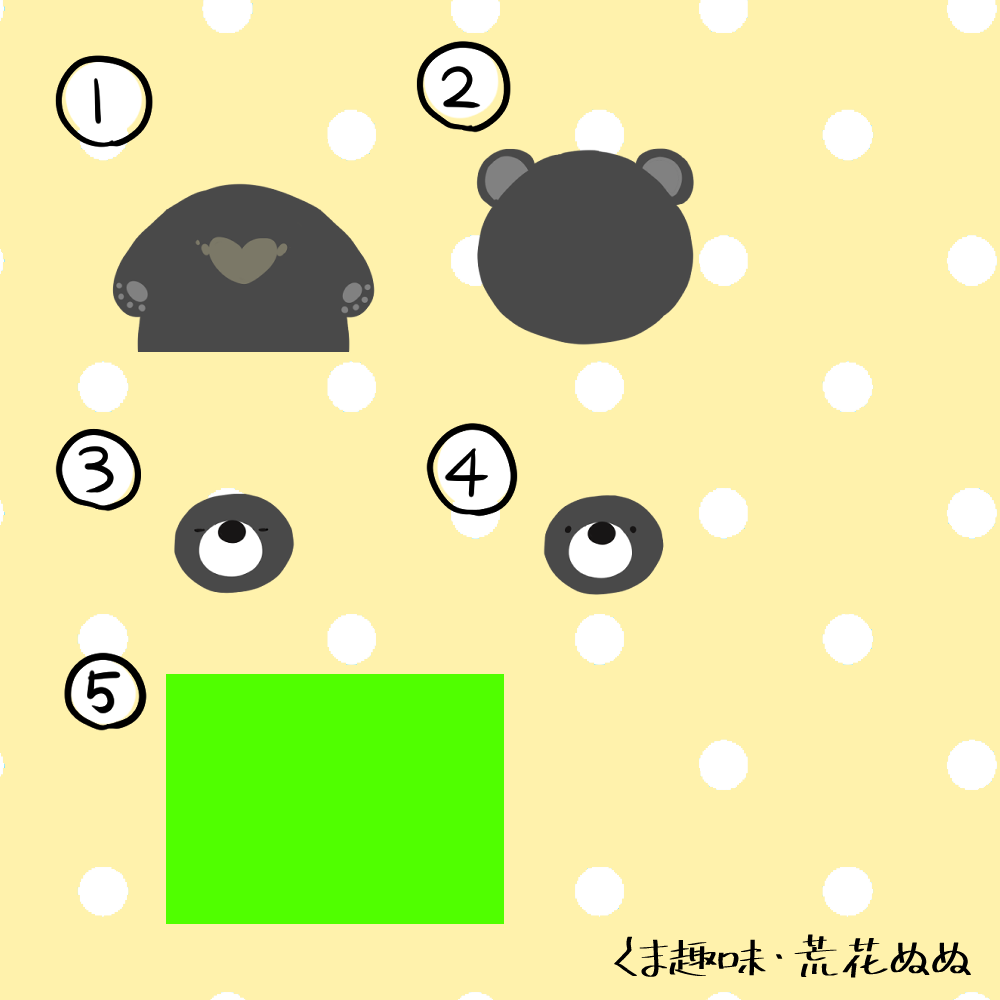
用意する画像…①体・②顔・③目を閉じている表情・④目を開いている表情・⑤クロマキー用背景(鮮やかな緑色)
背景は透明(透過)、PNGファイル、位置がずれないように全て同じサイズで1枚ずつ用意します(サイズは1000×1000pxにしました)。
普段通りイラストを描いて、後からパーツごとに切り取って、首や背面を書き足し、分けて保存するとお手軽です。
②スマホアプリ「CapCut」でイラストを動かす
呼吸する動きをつける
スマホアプリ「CapCut」を開き、「新しいプロジェクト」をタップする。
「写真」から、⑤の画像「背景」を選択し、「追加」をタップする。プロジェクトが作成されます!
一番下に横一列で並んでいるメニュー(編集・オーディオ・テキスト…)の中にある、「オーバーレイ」をタップし、「はめ込み合成を追加」をタップする。
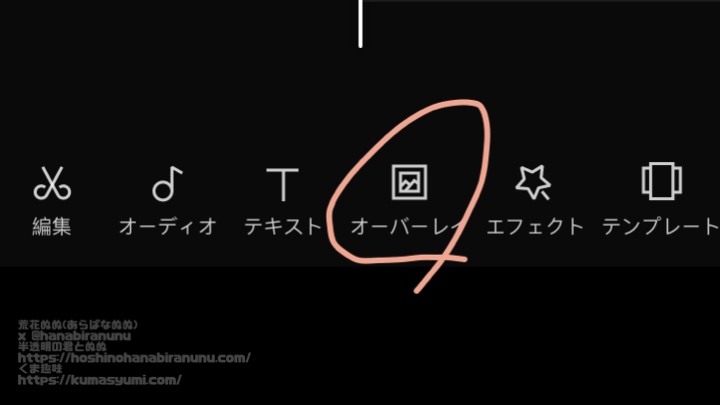
①の画像「体」の画像を選択。前の画面に戻って、もう一度「はめ込み合成を追加」をタップする。次は②の画像「顔」を選択。もう一度「はめ込み合成を追加」をタップする。次は④の画像「目が開いてる表情」を選択。
背景とキャラクターが表示されたかな?もしも気になるところがあれば、位置を調整する。
それぞれの画像の長さを右に伸ばして調整し、10秒くらいの動画にする。(全部同じ長さに合わせる!)
☆「顔」を選択した状態で、再生開始ラインを左端にあわせてから、ダイヤマーク「キーフレーム」をタップする。(下の画像参照)
☆つぎに再生開始ラインを右端にあわせてから、ダイヤマーク「キーフレーム」をタップする。そして、再生されてる画像を直接タップして、動かし、少し下にずらす。
☆キーフレームの隣にあるアイコン「グラフ」をタップする。いろいろな種類がある中から、「跳ねる3」をタップする。
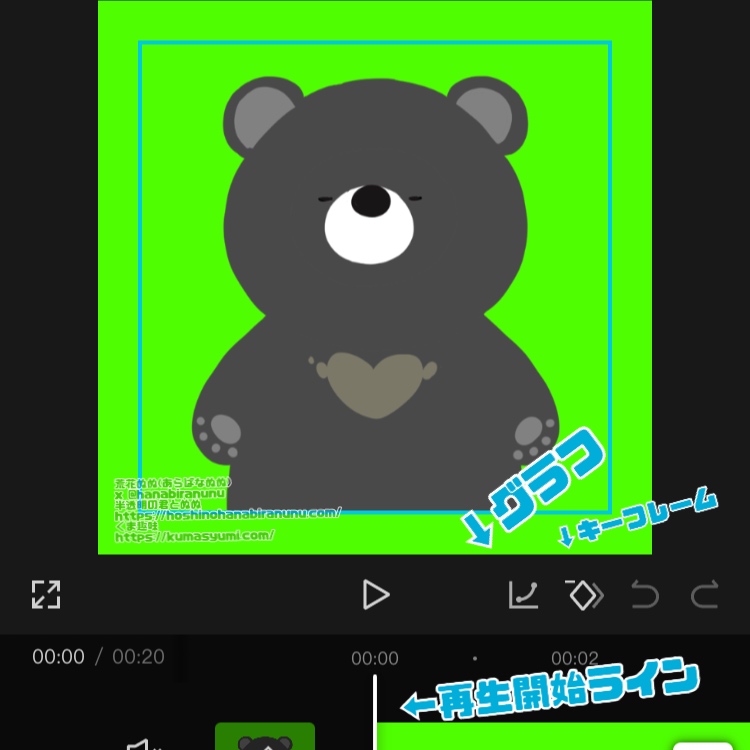
次は④の画像「目が開いてる表情」を選択。☆と同じことをして、顔にあわせて上下させる。
次は①の画像「体」を選択。☆と同じことをして、上下させる。体はほんの少~しだけ動かすと、自然で可愛い。
瞬きする動きをつける
一番下に横一列で並んでいるメニュー(編集・オーディオ・テキスト…)の中にある、「オーバーレイ」をタップし、「はめ込み合成を追加」をタップする。③の画像「目が開いてる表情」を選択。
動画の一番最初(左端)と真ん中あたりに、一番短い長さで配置する。再生されてる画像を直接タップして、動かし、再生して確認しながら位置を調整する。
動画をループさせる
このままだと、動画をループ再生した時に、つなぎ目が合わずにかくかくするよ。以下の裏技を使えば簡単に、スムーズに、ループさせられるよ。
一番右上、端っこにあるアイコンをタップし、一旦動画をエクスポート(書き出して保存)する。
エクスポートできたら前の画面に戻り、「+」アイコン(下の画像を参照。白色に黒色の+)をタップする。今エクスポートした動画を選択する。右に動画が追加される!
動画を選択した状態で、一番下に横一列で並んでいるメニューの中から「逆再生」をタップする。(右の方にあるよ。探してね!)
これで、動画がスムーズにループするよ!
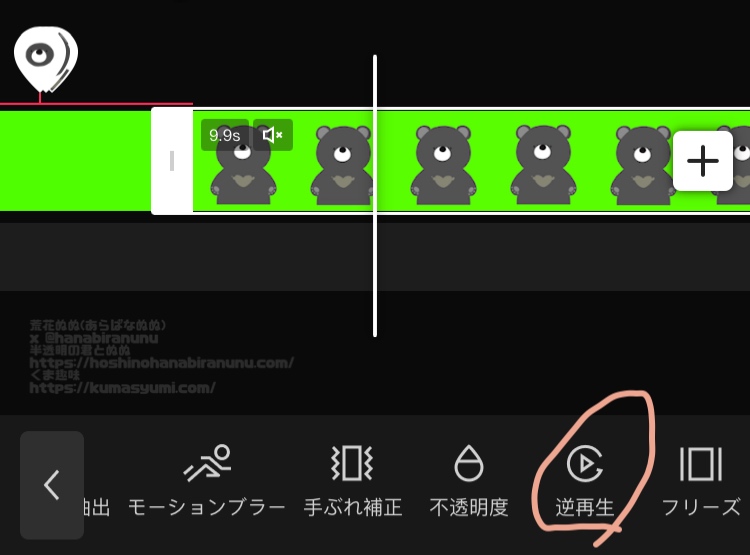
動画をエクスポート(書き出して保存)する
右上にあるアイコンをタップし、動画をエクスポートする。完成!
キーフレームを使えば、もっと色んな動きが作れるよ♪慣れたら、挑戦してみてね。
実際に配信画面に表示させる方法については、以下のサイトがわかりやすかったので載せておきます!(外部サイト)

さいごに
少しでも参考になりましたら、幸いです!以下の記事では、パソコンで動画を製作する方法を紹介しておりますので、そちらもぜひ♪
「くま趣味」ではゆるいくまの色々なフリー画像を公開しております。フリー画像は今回紹介した動画制作でも、使っていただけますよ。
フリー画像ではなく、自分だけのイラストが欲しい方は、以下のサイトから有料で相談・依頼できます。使用用途に合わせて、柔軟に対応させていただきます。

私「荒花ぬぬ」は普段はオリジナルフリーゲームを作ったり小説を書いたり、作曲をしたりしています。サイドバー→に、YouTubeチャンネルやSNSアカウント、作品をおいている創作サイトのリンクを載せているので、気になる方はぜひ♪

創作をしている方や、応援してくださる方…お気軽にメッセージくださいね♪♪

ありがとうございました、またきてね




